Kde je ovládací panel ve Windows 10? A jak najít ovládací panel v systému Windows 10? Kolik metod jste zvládli pro otevření ovládacího panelu v počítači se systémem Windows 10? V tomto textu je pro vaši ilustraci po jednom ilustrováno sedm metod.
Tipy: Pokud často používáte Ovládací panely, doporučuji vytvořit zástupce Ovládacích panelů na ploše Windows 10.
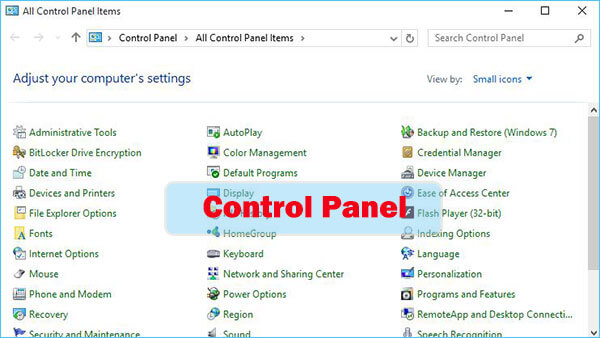
Jak otevřít Ovládací panely ve Windows 10
Způsob 1: Otevřete jej v nabídce Start.
Kliknutím na tlačítko Start dole vlevo otevřete nabídku Start, do vyhledávacího pole zadejte ovládací panel a ve výsledcích vyberte ovládací panel.
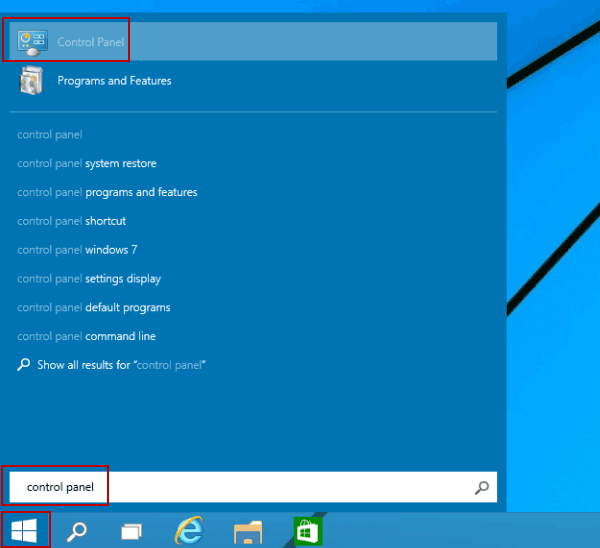
Způsob 2: Přístup k Ovládacímu panelu z nabídky Rychlý přístup.
Stisknutím Windows + X nebo klepnutím pravým tlačítkem do levého dolního rohu otevřete nabídku Rychlý přístup a poté vyberte Ovládací panely v it.
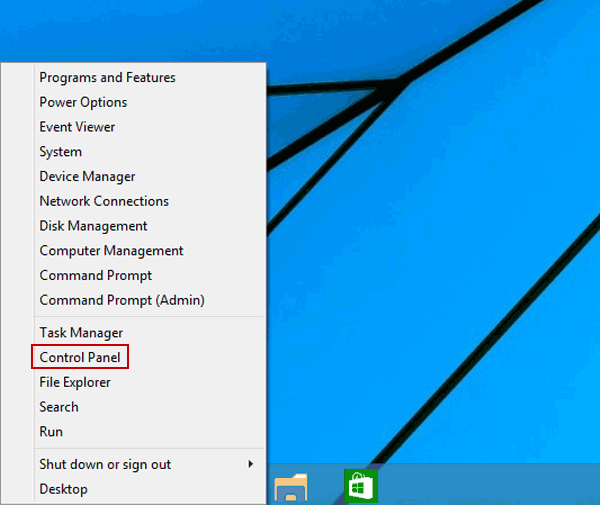
Způsob 3: Přes ovládací panel přejděte do Ovládacích panelů.
Otevřete Nastavení Panel pomocí Windows + I a klepněte na něj Ovládací panely.
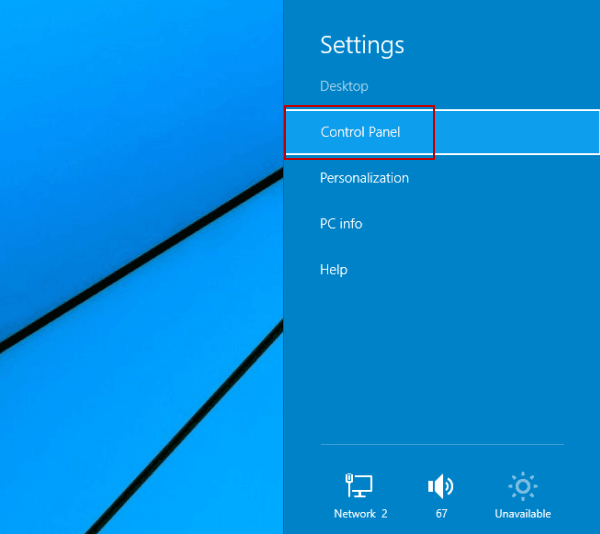
Způsob 4: Otevřete Ovládací panely v Průzkumníku souborů.
Klikněte na ikonu Průzkumník souborů na hlavním panelu, vyberte t Plocha a poklepejte na Ovládací panely.
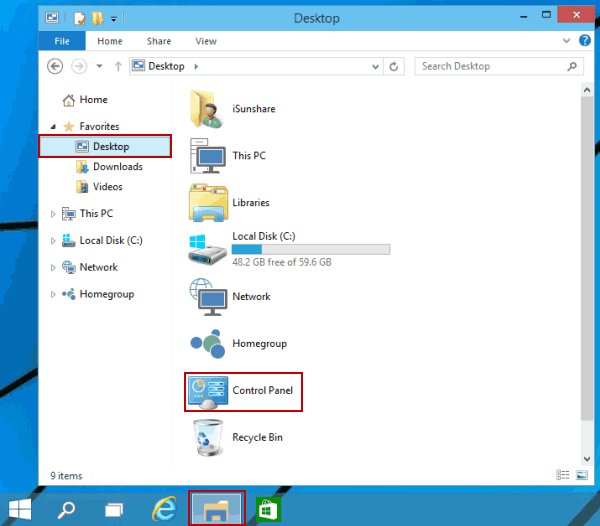
Způsob 5: Otevřete program pomocí Spustit.
Stisknutím Windows + R otevřete dialogové okno Spustit, do prázdného pole zadejte ovládací panel a klikněte na OK.
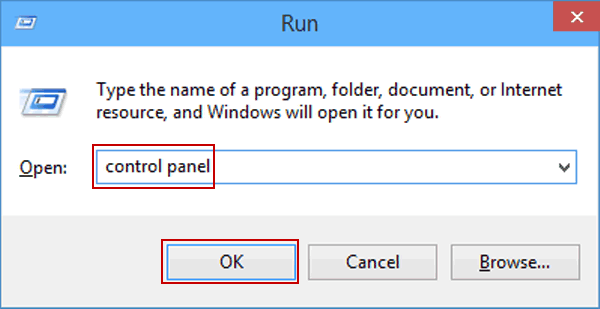
Způsob 6 : Otevřete aplikaci pomocí příkazového řádku.
Krok 1: Klepnutím na tlačítko Start otevřete nabídku Start, do vyhledávacího pole zadejte cmd a kliknutím na příkazový řádek ji otevřete.
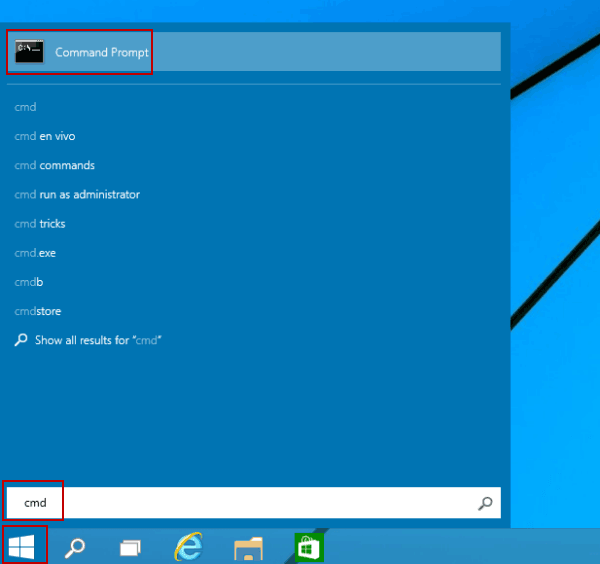
Krok 2: V okně příkazového řádku zadejte ovládací panel a stiskněte klávesu Enter.
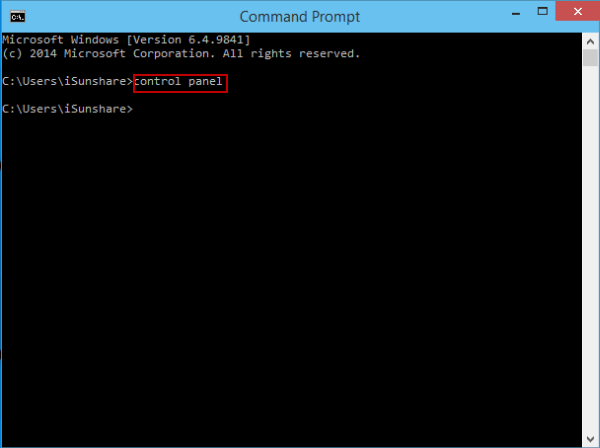
Způsob 7: Otevřete ovládací panel prostřednictvím prostředí Windows PowerShell.
Krok 1: Klikněte na tlačítko Start a vyberte jej v prostředí Windows PowerShell.
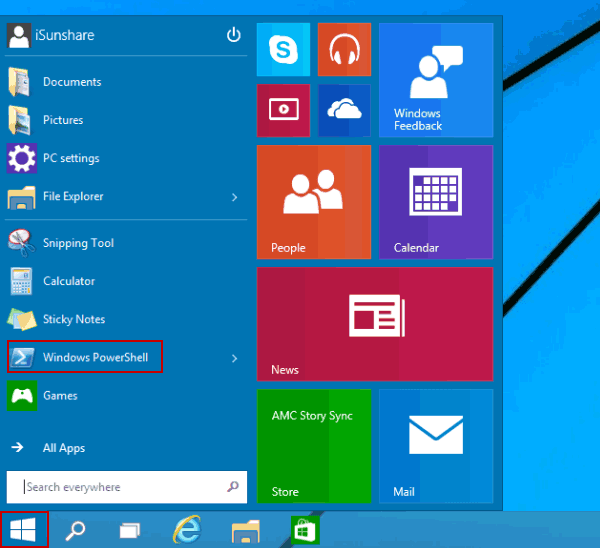
Krok 2: Vstupte do ovládacího panelu v okně Windows PowerShell a stiskněte klávesu Enter.
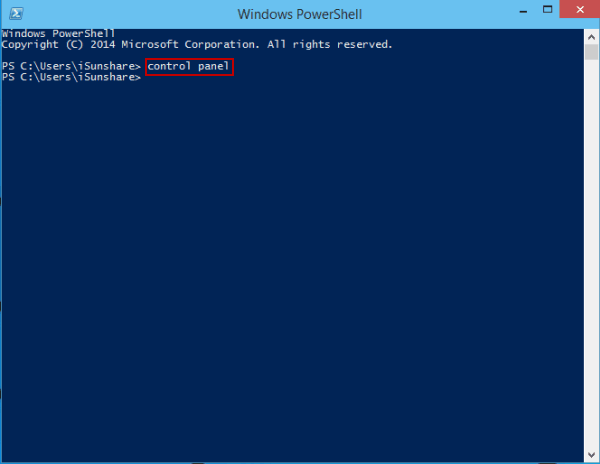
- Vytvoření zástupce ovládacího panelu na ploše Windows 10
- 3 způsoby otevření Nastavení v systému Windows 10
- 4 způsoby otevření Microsoft Management Console v systému Windows 10
- 4 způsoby, jak otevřít službu Component Services ve Windows 10
- 3 způsoby, jak otevřít možnosti Průzkumníka souborů v systému Windows 10
- 4 tipy ke změně Heslo pro Windows 10 bez znalosti aktuálního hesla